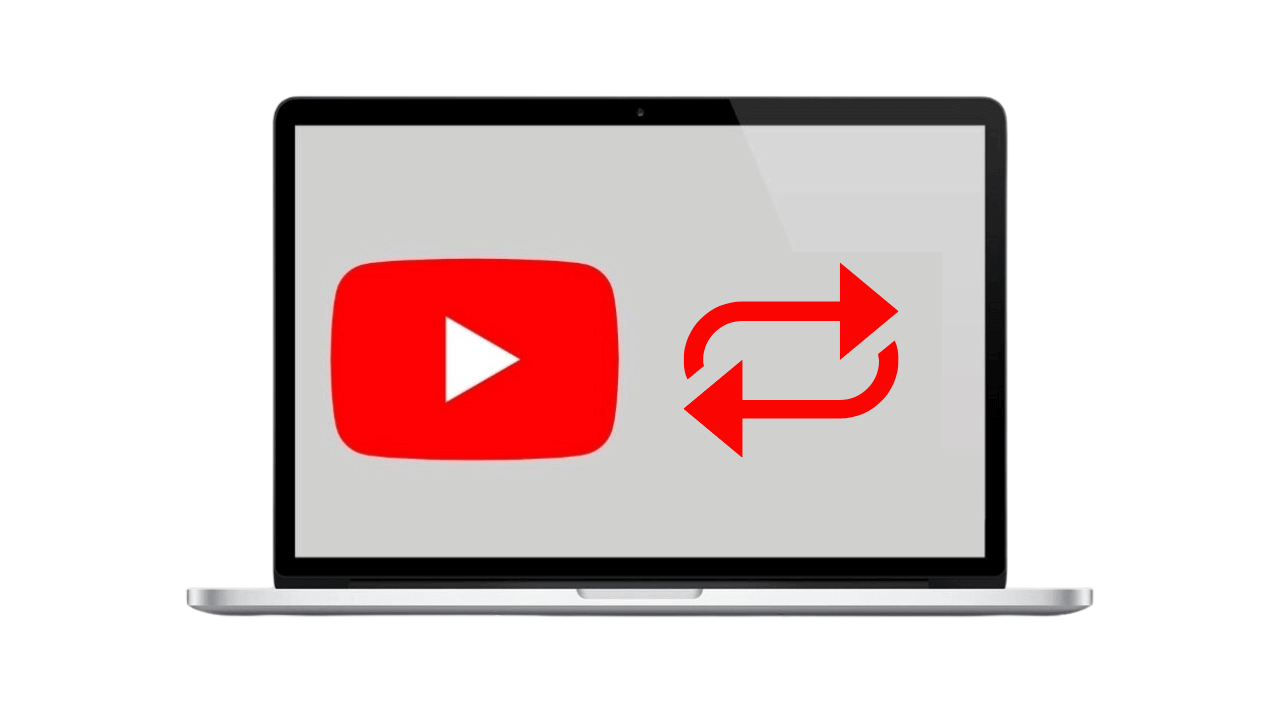
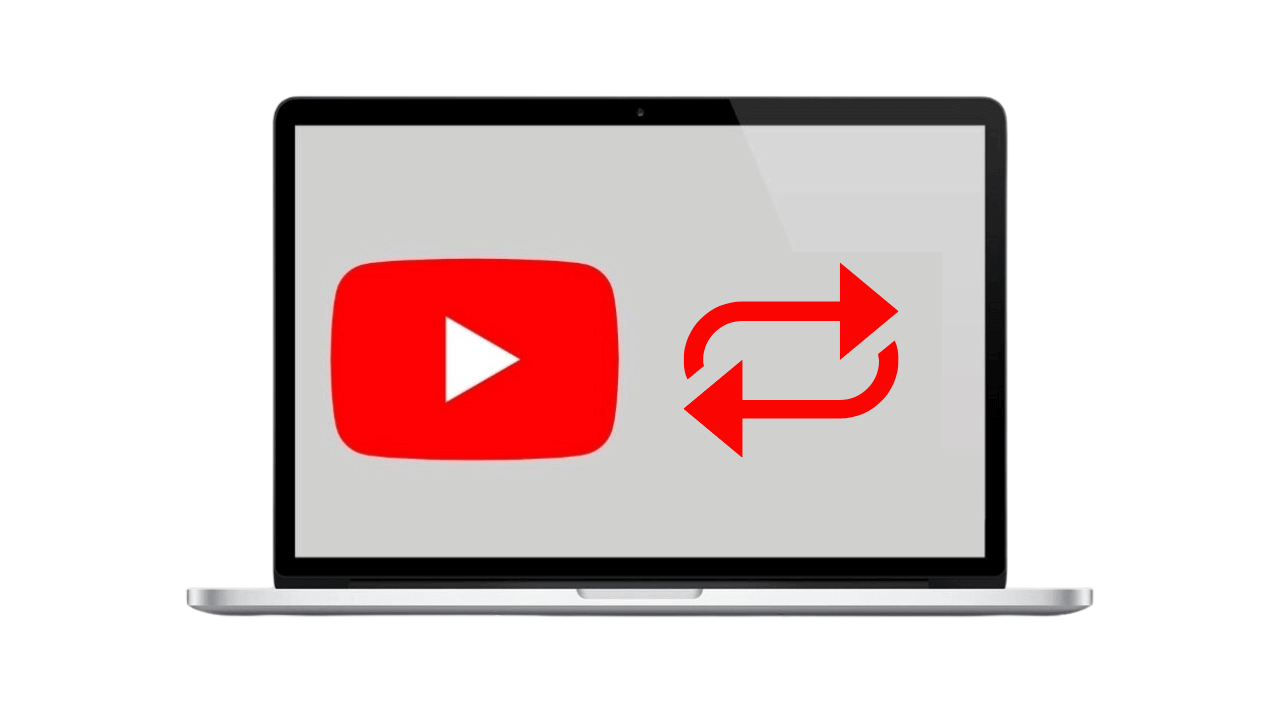
YouTube şüphesiz en popüler video sitesidir. Google’a aittir ve izlenecek milyonlarca video vardır.
İnanmayacaksınız ama platforma her dakika 500 saatten fazla video yükleniyor. Bu kadar çok içeriğin arasında tekrarlı modda izlemek isteyeceğiniz bir videoyla karşılaşmış olabilirsiniz.
Peki YouTube videolarını döngü halinde izlemek mümkün mü? Hem YouTube web sürümü hem de mobil uygulama, favori videolarınızı döngüye almanıza olanak tanıyan bir özelliğe sahiptir.
göstermek
YouTube Videoları Nasıl Döngülenir?
Favori videolarınızı tekrarlama modunda izlemek için bu özelliği kullanabilirsiniz. Aşağıda, YouTube videolarını Masaüstü, Android ve iPhone’da döngüye almak için bazı basit adımları paylaştık. Başlayalım.
YouTube Videoları Masaüstünde Nasıl Döngülenir?
YouTube videolarını masaüstü web tarayıcınızdan izlemeyi tercih ediyorsanız videoları döngüye almak için bu basit adımları izleyin. İşte yapmanız gerekenler.
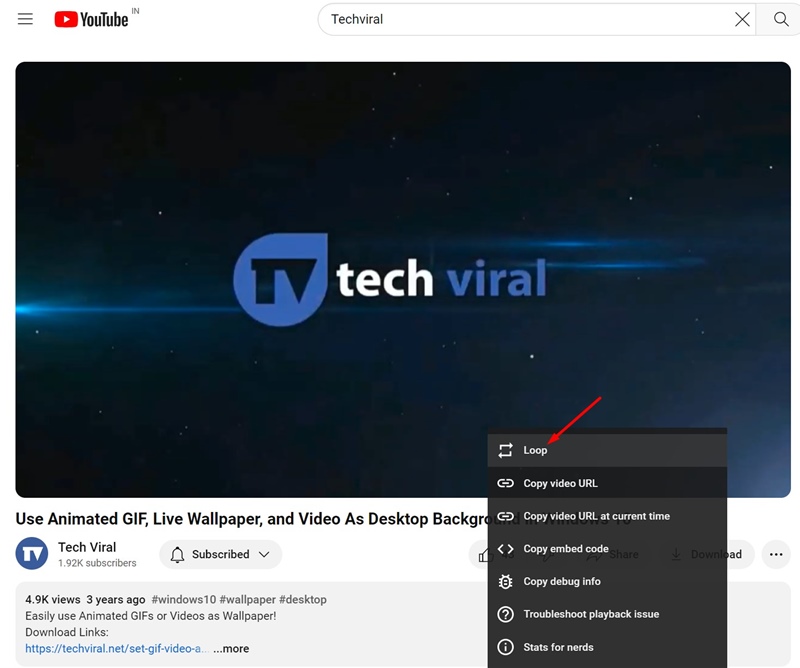
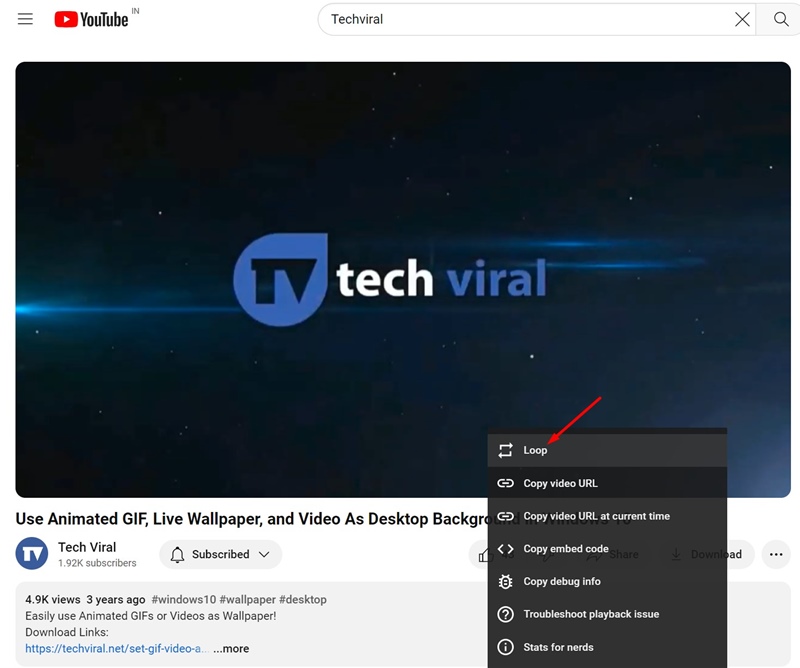
- Başlamak için favori web tarayıcınızı başlatın ve YouTube.com’u ziyaret edin.
- Şimdi tekrar tekrar izlemek istediğiniz videoyu oynatın.
- Video oynatılmaya başladığında video oynatıcıya sağ tıklayın ve Döngü’yü seçin.
Bu kadar! Bu, seçtiğiniz videoyu döngüye sokacaktır. Siz döngüyü kapatana veya başka bir videoyu oynatıncaya kadar video sürekli olarak tekrarlanacaktır.
Android’de YouTube Videoları Nasıl Döngülenir?
YouTube Android uygulamasıyla hareket halindeyken videoları izleyebilirsiniz. Uygulamadaki videoları nasıl döngüye alacağınız aşağıda açıklanmıştır.
1. Android telefonunuzda YouTube uygulamasını başlatın.
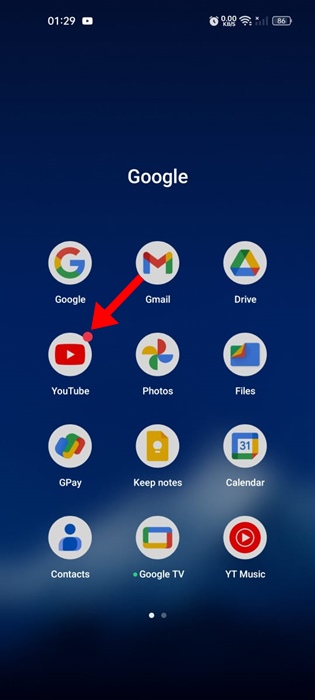
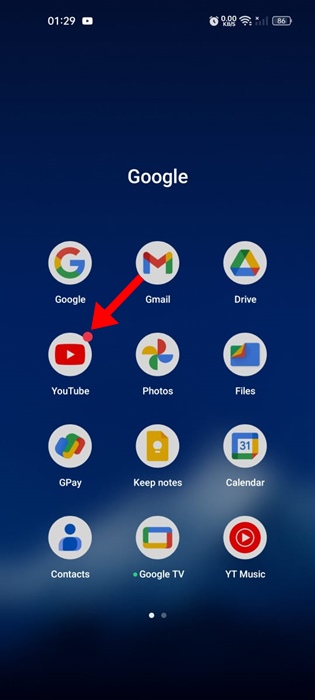
2. Şimdi ayarlamak istediğiniz videoyu döngü modunda oynatın.
3. Video oynatılmaya başladığında ekranın sağ üst köşesindeki Ayarlar’a dokunun.
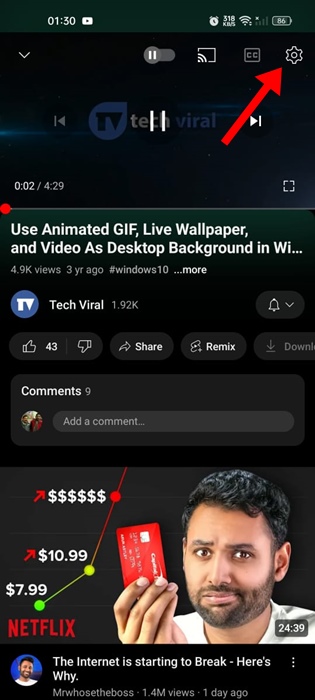
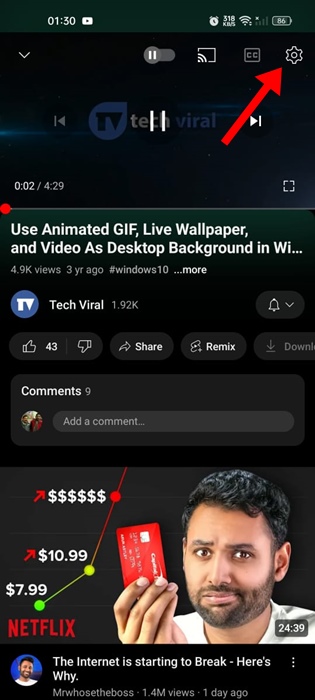
4. Görüntülenen menüde Ek Ayarlar’ı seçin.
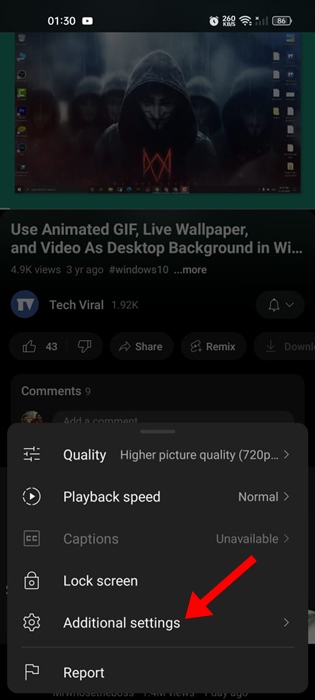
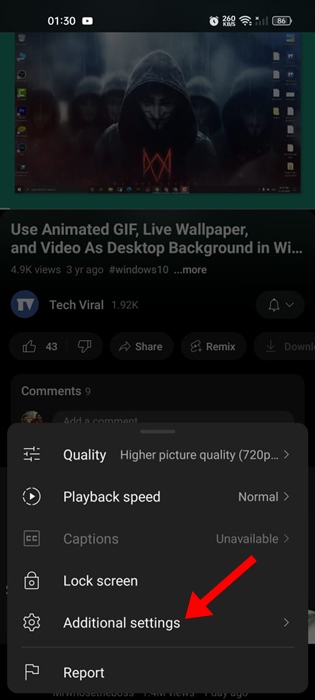
5. Ek Ayarlar isteminde Videoyu Döngüye Al geçişini etkinleştirin.
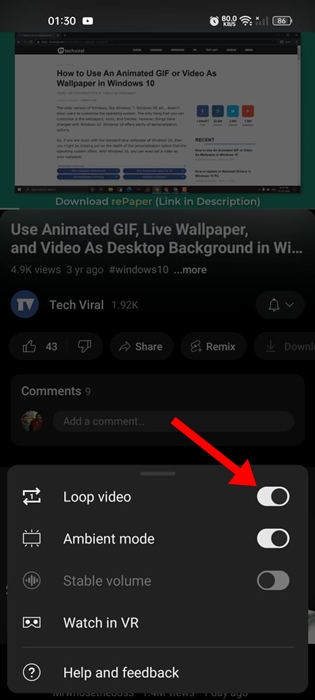
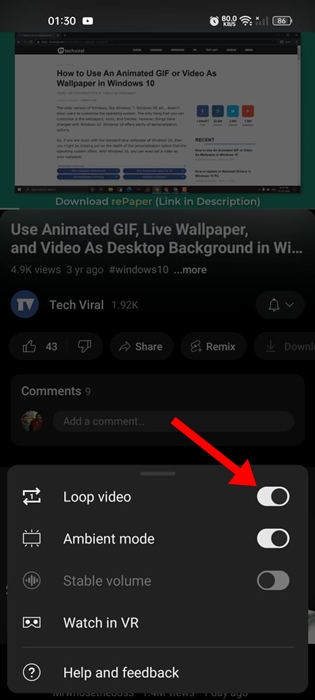
Bu kadar! Bu, izlediğiniz video için döngü modunu etkinleştirecektir. Video döngüsünden çıkmak için Ek Ayarlar istemini açın ve Döngü Videosu geçişini kapatın.
iPhone’da YouTube Videoları Nasıl Döngülenir?
Videoları döngüye alma adımları YouTube iPhone uygulamasında biraz farklıdır. iPhone için YouTube uygulamasını kullanıyorsanız bir YouTube videosunu döngüye almak için aşağıdaki adımları izleyin. İşte yapmanız gerekenler.
1. iPhone’unuzda YouTube uygulamasını başlatın.
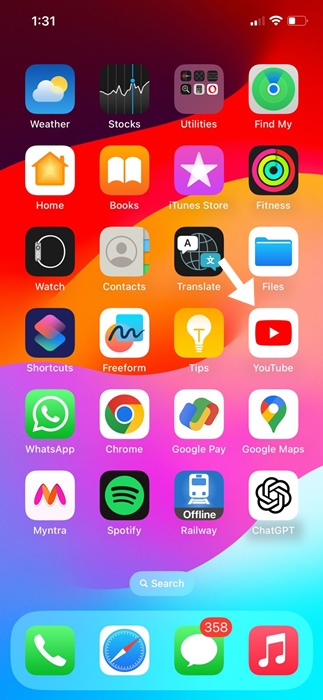
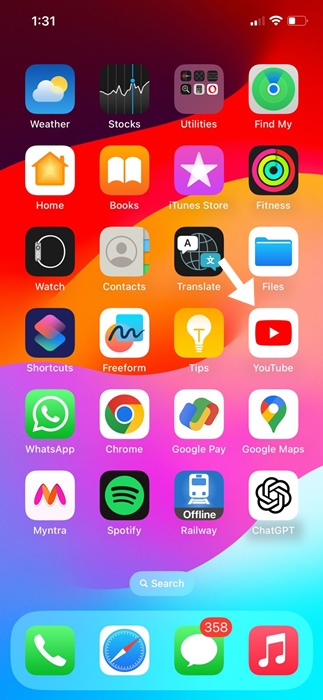
2. YouTube uygulaması açıldığında tekrarlama moduna geçirmek istediğiniz videoyu oynatın.
3. Video oynatılmaya başladığında Ayarlar dişli simgesine dokunun.
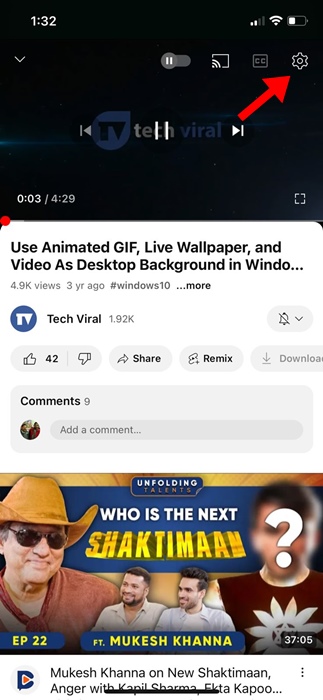
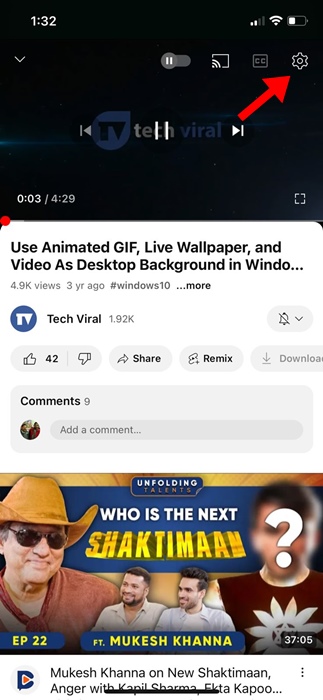
4. Görüntülenen menüde Ek Ayarlar’ı seçin.
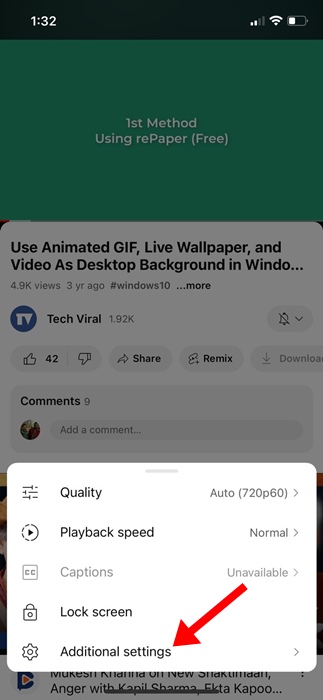
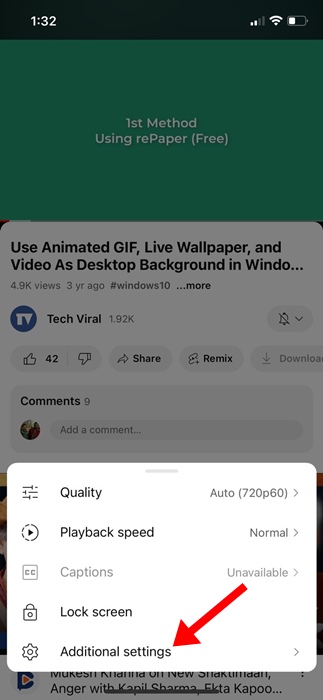
5. Ardından Döngü Videosu geçişini etkinleştirin.
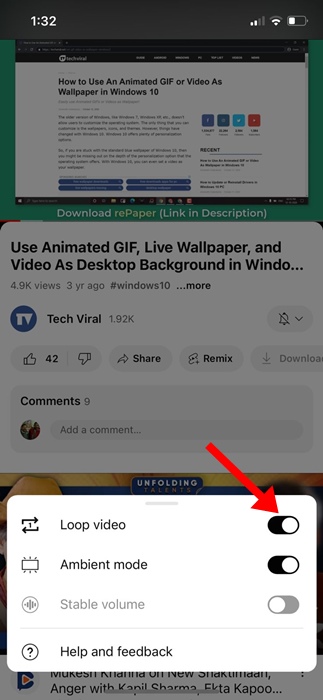
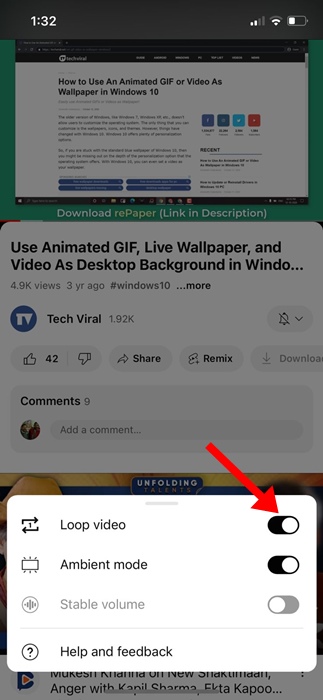
Bu kadar! Bu, iPhone için YouTube uygulamasında izlediğiniz videoyu döngüye alacaktır. Video döngüsünü sonlandırmak için 5. Adımda Video Döngüsü geçişini kapatın.
İşte bu tamamen YouTube videolarının nasıl döngüye alınacağıyla ilgili. YouTube videolarını Masaüstü, Android ve iPhone’da döngüye alma adımlarını paylaştık. Yani YouTube videolarını izlemek için hangi platformu kullanırsanız kullanın, favori videolarınızı tekrar tekrar izlemek için paylaştığımız adımları takip edebilirsiniz. Bu konuyla ilgili daha fazla yardıma ihtiyacınız olursa aşağıdaki yorumlarda bize bildirin.

